スマート TV は、視聴体験を豊かにする無数の機能を提供します。 しかし、開発者向けオプションはユーザーに隠されたままになっていることがよくあります。 これらの隠れた機能は、最適化のための貴重なリソースとなる可能性があります。 Android スマートテレビ, ただし、すぐに表示されないため、アクティベーションが必要です。
特に Android ベースのスマート TV には、隠れた開発者メニューが装備されており、テレビのパフォーマンスを向上させるさまざまな機能へのアクセスが許可されます。 これらのテレビはすでに、経由して多数のアプリケーションへのアクセスを提供していますが、 Google Playで、開発者モードでは、すぐには利用できない追加オプションを収容するシークレット メニューが提供されます。 この記事では、Android スマート TV で開発者モードをアクティブにする方法を説明します。
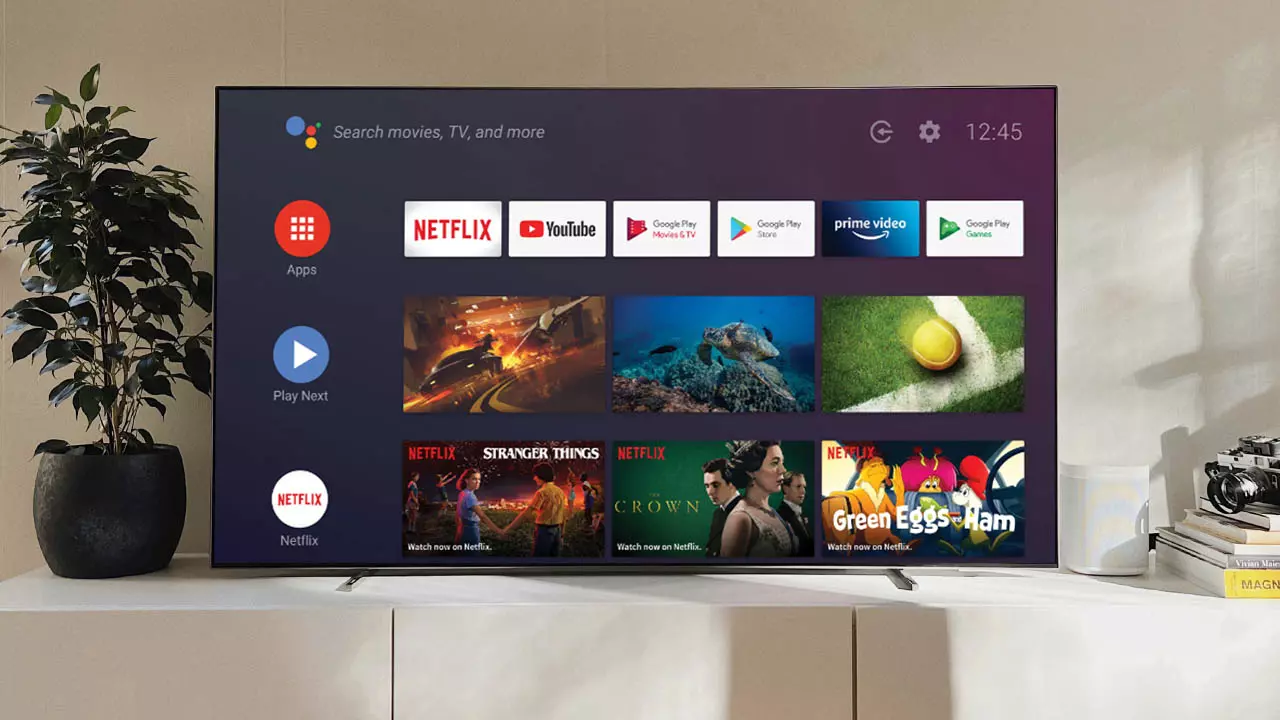
開発者モードの可能性を活用する
Android スマート TV の開発者モードでは、さまざまな非表示の設定にアクセスできます。 このモードでは、スマートフォンをマウスに変えるなど、特定のシナリオで役立ついくつかの機能のロックを解除できます。 このオペレーティング システムを搭載したテレビでは、最初はアクティブではなかったこれらの機能を有効にするプロセスを理解することは確かに価値があります。
Android スマート TV で開発者モードにアクセスするには、次の簡単な手順に従います。
- Android TV の [設定] メニューに移動します。 通常、このオプションは歯車アイコンをクリックすることで見つけることができます。通常はメニュー内の画面右上にあります。
- テレビのバージョンに応じて、[設定] メニュー内で [デバイス設定] または [デバイスについて] タブに移動します。 正確な名前は異なる場合があります。
- 選択したタブ内で「情報」を選択します。
- 次に、「コンパイル」タブに移動し、「OK」ボタンを繰り返しクリックします。 ボタンを押すたびに、開発者権限のロック解除に近づきます。
- 開発者モードが有効になったことを示す通知が表示されたら、「OK」ボタンを押すのをやめてください。
- 前のメニューに戻ると、「開発者向けオプション」にアクセスできることがわかります。

Android TV の開発者向けオプションは、携帯電話の開発者向けオプションを反映しており、好みに応じて調整できる一連の機能を提供します。 これらのオプションには、「レイアウト制限を表示」、「ウィンドウ アニメーション スケール」、「アニメーション継続時間スケール」、「USB デバッグ」、「USB 設定の選択」などの要素が含まれます。 このシークレット メニューには、マルチメディア、アプリケーション、レンダリング、ネットワークなどに関連する追加の設定があります。
利便性のために変更できる基本的なオプションはありますが、一部の高度な機能は Android スマート TV のパフォーマンスを妨げる可能性があるため、変更しない方がよいでしょう。
Android スマート TV で開発者モードを有効にすると、視聴エクスペリエンスを好みに合わせて調整するのに役立つ一連の強力な機能にアクセスできるようになります。 愛好家であろうと一般ユーザーであろうと、これらのオプションを検討すると、スマート TV の機能が強化され、エンターテイメント設定により多くの価値をもたらすことができます。